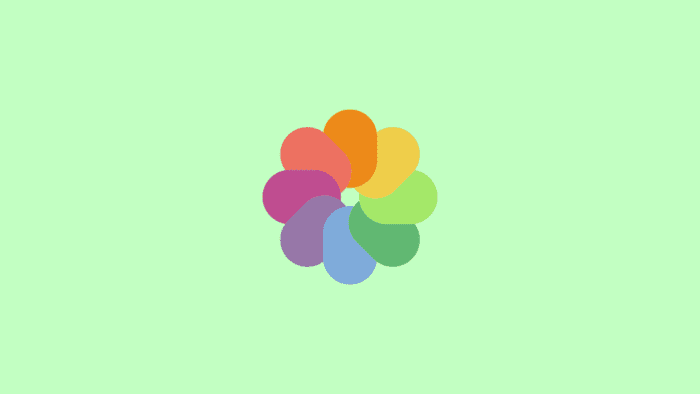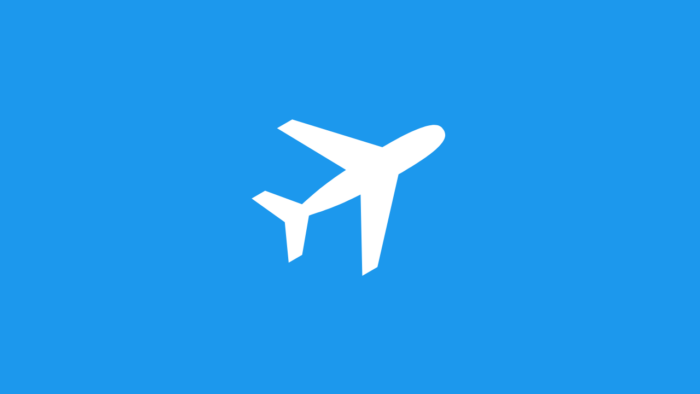- AirDrop adalah fitur nirkabel yang memudahkan transfer file antar perangkat Apple
- Proses transfer foto dari iPhone ke Mac hanya butuh beberapa langkah sederhana
- Pastikan kedua perangkat terhubung ke iCloud dengan akun yang sama untuk hasil maksimal
Mentransfer foto dari iPhone ke Mac seringkali menjadi tantangan tersendiri. Namun, dengan adanya fitur AirDrop dari Apple, proses ini menjadi jauh lebih mudah. AirDrop memungkinkan kamu untuk mengirim file, termasuk foto, secara nirkabel antara perangkat Apple yang kompatibel.
Persiapan Awal
Sebelum memulai, pastikan kedua perangkat, iPhone dan Mac, memenuhi persyaratan berikut:
- iPhone dan Mac harus terhubung ke iCloud dengan akun yang sama. Ini akan memastikan AirDrop berfungsi dengan baik dan aman.
- Aktifkan Bluetooth dan Wi-Fi pada kedua perangkat. AirDrop menggunakan teknologi nirkabel untuk mentransfer file, sehingga konektivitas ini sangat penting.
- Pastikan kedua perangkat berada dalam jarak yang dekat. Semakin dekat, semakin baik. Jarak maksimum yang direkomendasikan adalah sekitar 9 meter.
Langkah-langkah Mengirim Foto
Setelah persiapan awal selesai, ikuti langkah-langkah berikut untuk mengirim foto dari iPhone ke Mac menggunakan AirDrop:
- Buka aplikasi Foto pada iPhone. Pilih foto yang ingin kamu kirim ke Mac.
- Ketuk ikon “Bagikan” (ikon berbentuk panah ke atas) di sudut kiri bawah layar.
- Pilih opsi “AirDrop” dari daftar opsi berbagi.
- Pilih Mac tujuan dari daftar perangkat yang muncul. Nama Mac akan muncul di daftar ini.
- Tunggu konfirmasi pada Mac. Sebuah jendela akan muncul di Mac, meminta konfirmasi untuk menerima file yang dikirim.
- Klik “Terima” pada jendela konfirmasi di Mac.
- Foto akan mulai dikirim dari iPhone ke Mac. Proses transfer akan berlangsung secara otomatis.
- Setelah selesai, foto akan muncul di folder “Downloads” pada Mac. Kamu dapat mengakses dan mengelola foto tersebut dari sana.
Kelebihan AirDrop
AirDrop menawarkan beberapa kelebihan dibandingkan metode transfer file lainnya:
- Cepat dan mudah: Proses transfer berlangsung secara nirkabel dan hanya membutuhkan beberapa langkah sederhana.
- Aman: AirDrop menggunakan enkripsi end-to-end untuk melindungi data yang dikirim.
- Tanpa kabel atau aplikasi tambahan: Tidak perlu menggunakan kabel atau menginstal aplikasi pihak ketiga.
- Kompatibilitas tinggi: AirDrop bekerja dengan baik di antara perangkat Apple yang kompatibel.
FAQ
H3: Mengapa AirDrop tidak berfungsi pada perangkat saya?
Pastikan kedua perangkat memenuhi persyaratan berikut:
- Terhubung ke iCloud dengan akun yang sama
- Bluetooth dan Wi-Fi aktif
- Berada dalam jarak yang dekat (maksimum 9 meter)
- Perangkat kompatibel dengan AirDrop (iPhone 5 atau lebih baru, iPad Pro, iPad Air, iPad mini 2 atau lebih baru, Mac dengan macOS Yosemite atau lebih baru)
Apakah AirDrop hanya bisa digunakan untuk mentransfer foto?
Tidak, AirDrop dapat digunakan untuk mentransfer berbagai jenis file, seperti dokumen, video, kontak, dan bahkan situs web. Selama kedua perangkat kompatibel, kamu dapat mengirim hampir semua jenis file menggunakan AirDrop.
Bagaimana jika saya ingin mengirim foto ke perangkat non-Apple?
AirDrop hanya bekerja di antara perangkat Apple yang kompatibel. Untuk mengirim foto ke perangkat non-Apple, kamu dapat menggunakan metode lain seperti email, layanan cloud, atau aplikasi pihak ketiga yang mendukung transfer file lintas platform.
Apakah ada batasan ukuran file untuk AirDrop?
Tidak ada batasan ukuran file yang spesifik untuk AirDrop. Namun, waktu transfer akan bergantung pada ukuran file dan kecepatan koneksi nirkabel. Untuk file berukuran besar, disarankan untuk menggunakan koneksi Wi-Fi yang stabil.
Apakah AirDrop menggunakan data seluler?
Dengan AirDrop, mentransfer foto dari iPhone ke Mac menjadi sangat mudah dan efisien. Fitur ini menawarkan kemudahan, kecepatan, dan keamanan yang dibutuhkan dalam era digital saat ini. Jadi, jangan ragu untuk memanfaatkan AirDrop dan membuat proses berbagi foto menjadi lebih lancar.